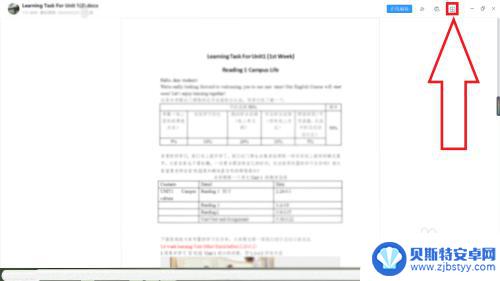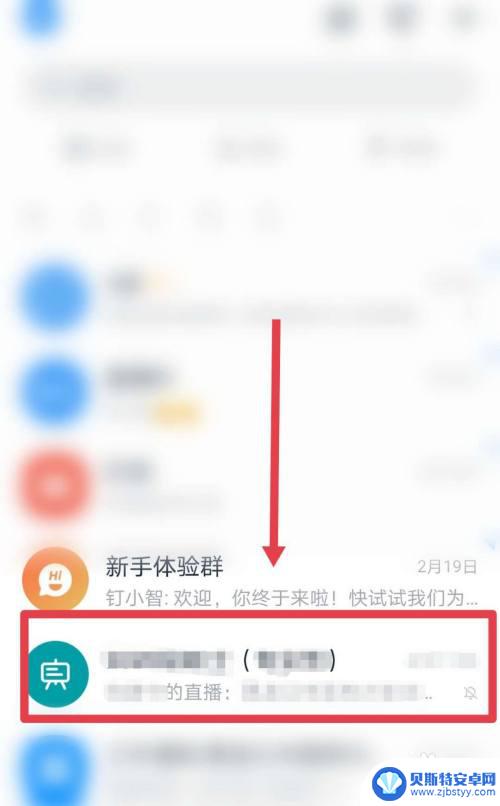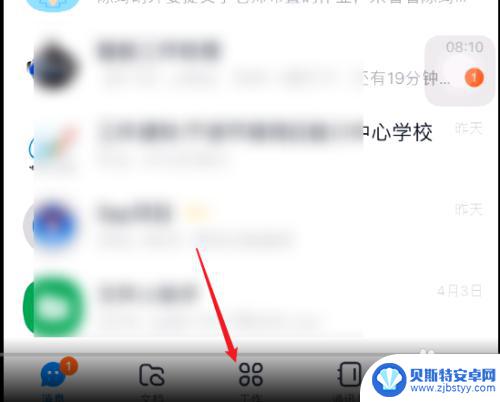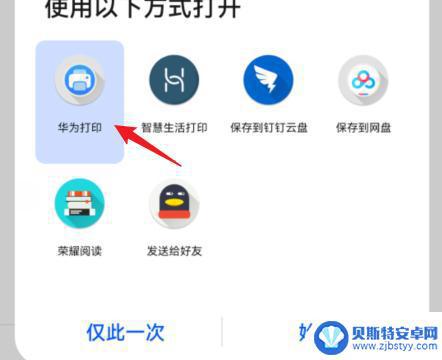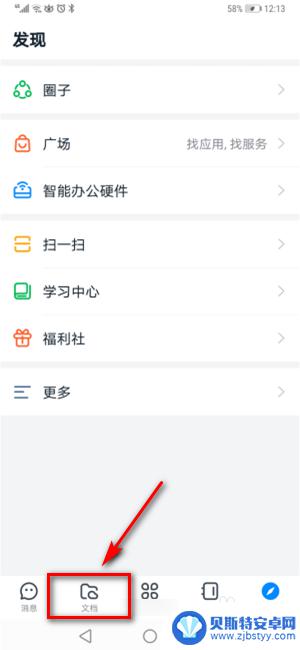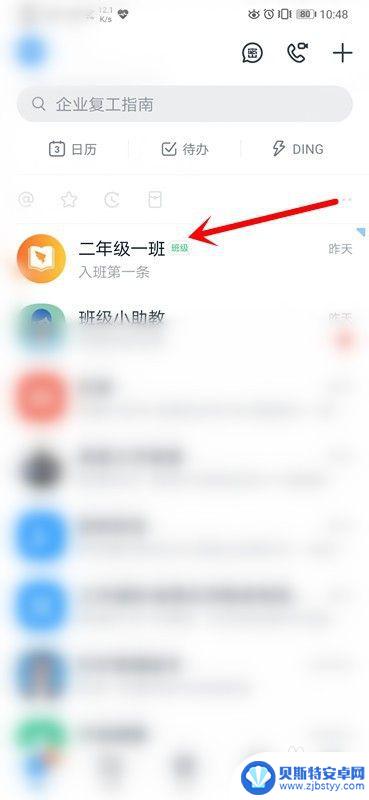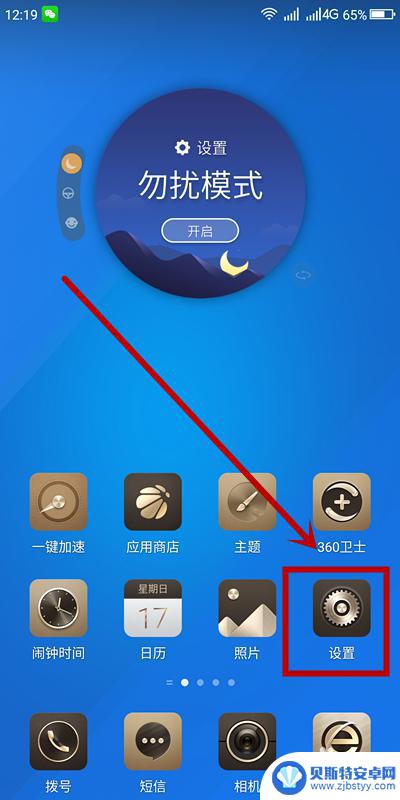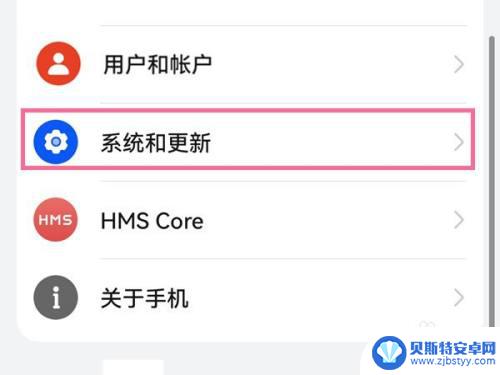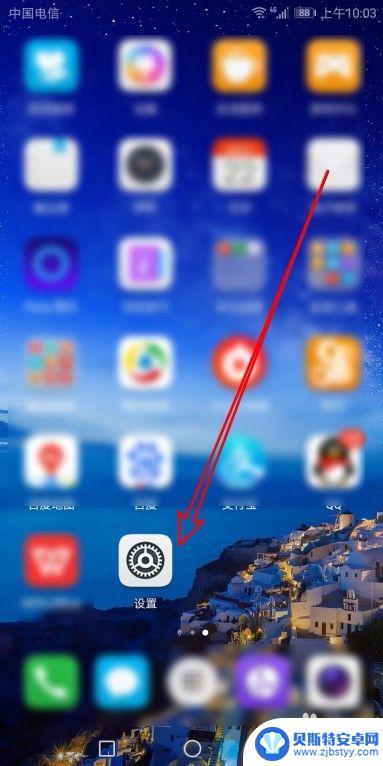华为手机上钉钉文件怎么发到微信打印 手机钉钉如何发送文件到微信
随着现代科技的不断发展,我们的手机已经成为了我们生活中必不可少的工具之一,而华为手机作为一款领先的智能手机品牌,更是受到了广大用户的喜爱。有些用户可能会遇到一个问题,那就是如何将钉钉中的文件发送到微信并进行打印。实际上手机钉钉发送文件到微信并不难,只需要按照一定的步骤操作即可。接下来我们就来详细介绍一下华为手机上钉钉文件如何发到微信并打印的方法。
手机钉钉如何发送文件到微信
具体方法:
1.
打开钉钉进入后,点击需要转发的文件。
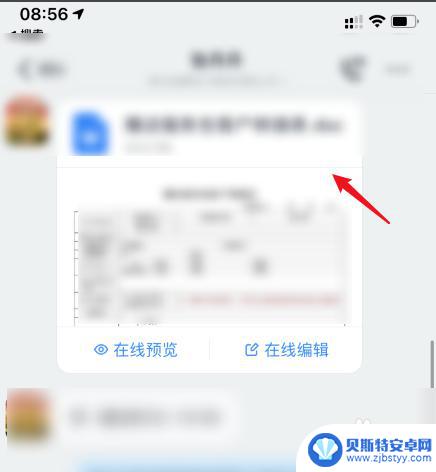
2.
进入后,选择左下方的下载的选项。
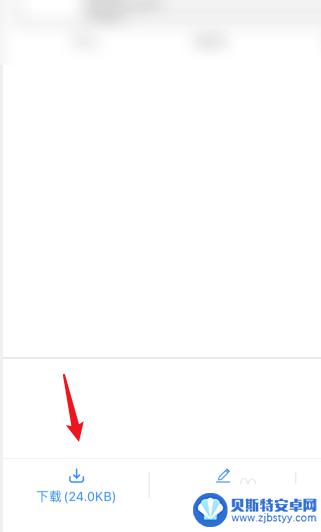
3.下载完毕后,点击下方的打开的选项。
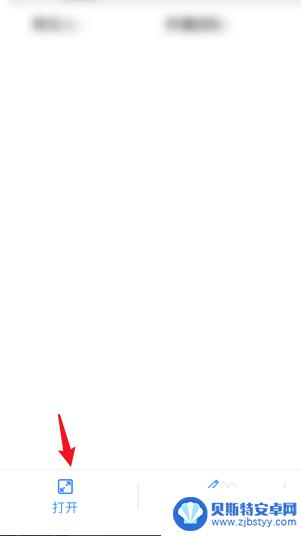
4.
点击后,在上方选择微信的图标。
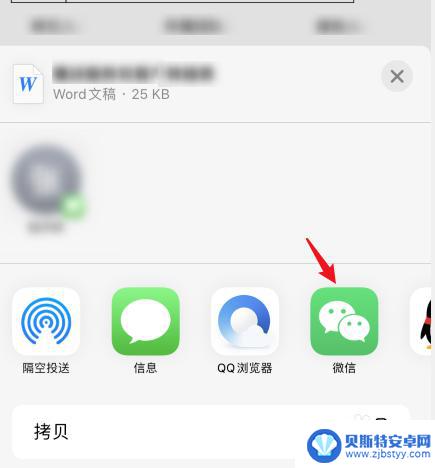
5.之后,选择发送给朋友的选项。
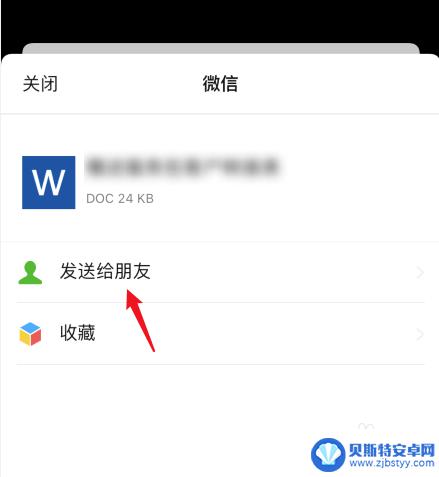
6.选择需要发送的微信好友,点击确定的选项。即可将钉钉的文件发到微信。
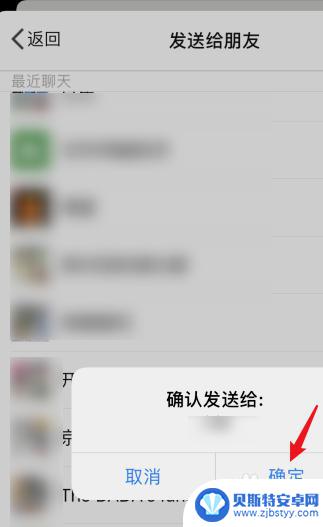
以上就是关于华为手机上钉钉文件如何发送到微信打印的全部内容,如果有遇到相同情况的用户,可以按照小编的方法来解决。
相关教程
-
手机钉钉的文件怎么打印出来看 钉钉文件打印的步骤
钉钉作为一款多功能的手机应用程序,在办公和学习场景中被广泛使用,有时我们需要将钉钉中的文件打印出来进行查阅或备份。如何能够轻松地将钉钉文件打印出来呢?下面将介绍一些简单的步骤,...
-
钉钉群里的文件怎么保存到钉盘 钉钉群聊文件如何查看
在日常工作中,我们经常会在钉钉群里收到各种各样的文件,包括文档、图片、视频等,有时候我们需要保存这些文件到钉盘中,以便日后查看或分享给其他同事。如何将钉钉群里的文件保存到钉盘中...
-
手机上钉钉文件怎么打印 手机钉钉文件打印方法
在现代社会手机已经成为我们生活中不可或缺的工具之一,而随着互联网的发展,各种应用也逐渐走进我们的生活,比如钉钉。钉钉作为一款办公软件,不仅可以帮助我们管理工作,还可以方便我们进...
-
怎样打印手机钉钉群里的照片 手机钉钉文件如何进行云打印
近年来,随着移动互联网的快速发展,手机已经成为人们日常生活中不可或缺的工具之一,而钉钉作为一款集办公、沟通、协作于一体的移动办公软件,更是被广泛应用于企业和个人工作中。在使用手...
-
手机钉钉如何上传表格 钉钉APP上传手机文件教程
随着科技的不断发展,手机已经成为我们生活中必不可少的工具之一,钉钉作为一款办公软件,为我们提供了诸多便利的功能,其中之一便是可以通过手机钉钉上传表格文件。使用钉钉APP上传手机...
-
钉钉怎么用手机上传群文件 手机钉钉班级群如何分享文件
随着移动互联网的普及,手机已成为我们生活中不可或缺的工具之一,而在教育领域,手机也在逐渐发挥着重要的作用。作为一款受到广大师生喜爱的沟通工具,钉钉不仅提供了丰富的教学功能,还可...
-
怎么查手机开关型号 怎样查看手机型号
在日常生活中,我们经常需要查看手机的型号来进行相关操作或者解决问题,但是对于一些不熟悉手机的人来说,如何查看手机的开关型号却成了一个困扰。我们可以通过查看手机的设置,找到关于手...
-
华为手机怎样更改时间 华为手机更改日期和时间操作
在我们日常生活中,随着科技的不断发展,手机已经成为人们生活中不可或缺的工具之一,而在使用手机的过程中,难免会遇到一些问题,比如时间设置不正确。针对华为手机用户来说,更改日期和时...
-
手机怎么扫描纸质文件成电子版 手机如何扫描纸质文件成电子版
在日常工作或学习中,我们经常会遇到需要将纸质文件转换成电子版的情况,而随着手机技术的不断发展,通过手机扫描纸质文件成为一种方便快捷的方式。通过一些专门的扫描软件或者手机自带的扫...
-
华为手机怎么设置电源键挂电话 华为手机按电源键挂断电话设置方法
在日常通话中,我们经常会遇到需要挂断电话的情况,而对于华为手机用户来说,挂断电话的操作非常简单。只需按下手机顶部的电源键即可快速结束通话。华为手机提供了快速便捷的操作方式,让用...